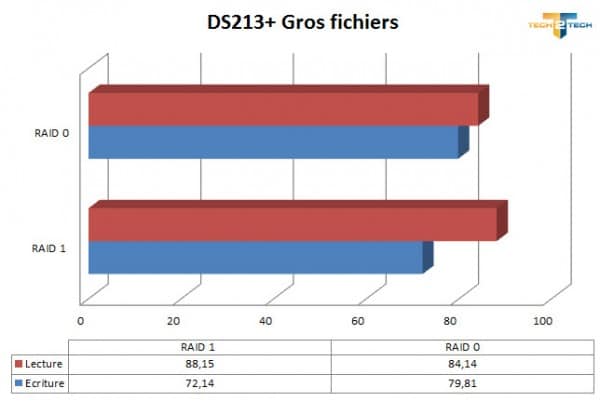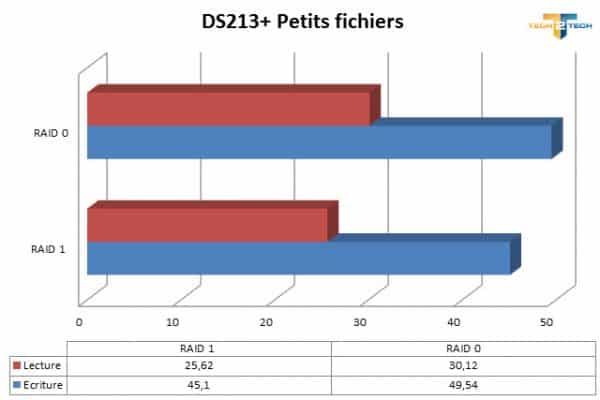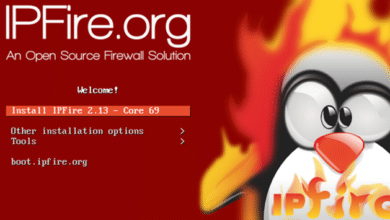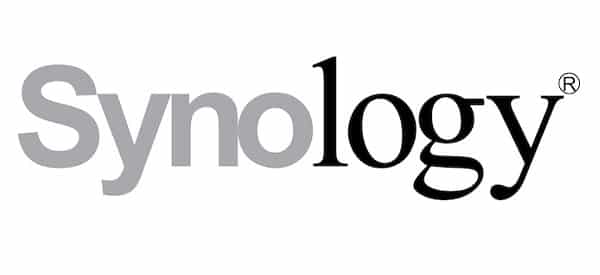Sous Windows, Mac ou Linux, bon nombre d’utilisateurs ne savent toujours pas à quoi peut servir un serveur de stockage réseau plus communément appelé NAS (Network Attached Storage). En effet, le plus souvent on pense aux entreprises, surtout lorsque l’on entend le mot « serveur ». Mais aujourd’hui la donne a changé, ce genre de matériel sait très bien faire sa place à la maison également. (Pour tout ceux qui veulent en savoir un peu plus sur les NAS , vous trouverez un article ici qui vous expliquera ce qu’est un serveur NAS)
Pour la petite histoire, depuis 5 ans, j’ai toujours eu un NAS à la maison. J’ai commencé avec un DLink DNS323, puis avec un Iomega Storcenter ix2. Mais j’ai toujours entendu parler des NAS Synology comme la Rolls des NAS. J’ai voulu le vérifier par moi-même, pour cela j’ai eu la chance de me faire prêter le NAS Synology DS 213+, et vous verrez que Syno peut être encore considéré de Rolls.
Déballage / Unboxing Synology DS213+
[youtube]http://www.youtube.com/watch?v=R6qjOFv_CvY[/youtube]Le Design
Coté look, le serveur NAS Synology DS213+ ne change pas de son grand frère le DS212+, personnellement je regrette le côté trop plastique, que ce soit l’extérieur du boitier ou bien même les racks. Tout est en plastique.
Par contre, cela n’empêche pas d’avoir un look sympathique avec sa façade brillante.
Les spécifications
Ce NAS est un NAS a deux baies, c’est-à-dire qu’il peut contenir deux disques durs SATA que ce soit des 3,5 pouces ou 2,5 pouces, mais entre nous, il est plus judicieux de mettre des disques 3,5 pouces, que ce soit au niveau du prix, ou au niveau des performances. (Sauf si vous souhaitez mettre des SSD)
Pour changer ou monter les disques, c’est très simple, là où j’avais besoin d’un tournevis sur mes anciens NAS, ici il suffit d’une main. Les disques sont dans des racks, simplement « cachés » par une face en plastique. Vous pourrez mettre jusqu’à deux disques de 4To.
Au niveau hardware le DS213+ bénéficie de :
• Un processeur Dual Core cadencé à 1,067 GHz
• 512 MB de mémoire vive (en DDR3)
• Capacité interne max de 8TB (2x4TB) (Cependant, cela peut varier en fonction du type de raid que vous choisirez)
• En face vous trouverez un port USB 2.0 et un lecteur de carte SD
• À l’arrière vous trouverez deux ports USB 3.0, un port e-Sata et bien entendu un port Ethernet Gigabit !
Le tout est refroidi par un ventilateur de 92mm et ne fait pratiquement pas de bruit (environ 20db).
Et comme la plupart des NAS, le remplacement des disques durs peut se faire à chaud, pas besoin d’arrêter l’appareil.
Ca c’est le coté hardware, en terme de design on reste un look identique à son petit frère, le DS212+, rien de nouveau, je trouve que par rapport à mes NAS précédents ça fait un peu trop plastique, cependant, un NAS bouge pas trop donc cela ne devrait pas être gênant. Et puis pour dire vrai côté design c’est quand même beaucoup plus beau que ce que je pouvais connaitre avant (par rapport a mes deux anciens NAS).
Installation de DSM 4.1
[dailymotion]http://www.dailymotion.com/video/xvhgqh_installation-du-serveur-nas-synology-ds213_tech[/dailymotion]Les applications
Ce NAS est doté du fameux et génialissime DSM 4.1, le DSM c’est le système sur lequel sont basé tous les Synology. Mais mieux qu’un long discours voici une petite vidéo dans laquelle je parcours quelques fonctions et application du DSM 4.1
[youtube]http://www.youtube.com/watch?v=4_4k0D65PpI[/youtube]Quelques mots quand même pour ceux qui ne souhaitent pas regarder la vidéo. Le DSM est en constante évolution et propose toujours plus de service a chaque mise à jour. Avec le DSM il est devenu très simple de gérer votre contenu numérique, de configurer votre NAS, et de partager ce contenu. Simple pourquoi ? Simple parce que vous avez une interface intuitive dans laquelle vous retrouver votre contenue, la gestion des droits et un tas d’application tiers, comme :
Cloud Station : Vous connaissez tous Dropbox, Google Drive, Skydrive… Et bien l’application Cloud Station disponible sur le NAS vous permet de transformer votre Synology en serveur type « dropbox ». Comme pour les autres services de stockage en ligne, vous devrez installer un client qui vous permettra d’avoir vos données toujours synchroniser sur chacun de vos ordinateurs.Plus d’infos…
Video Station : Vidéo station est un gestionnaire de Vidéos très puissant. Puisque une fois que vous aurez défini votre répertoire vidéo sur le NAS, Vidéo station effectuera une indexation de vos fichiers et ainsi affichera automatiquement le titre de votre film, mais aussi la jaquette et un résumé du film. En effet, par défaut Vidéo Station se base sur le site imdb.com. Malheureusement par défaut les fiches des films sont en anglais, pour les avoir en français il faudra effectuer quelques petites manipulations sur le serveur NAS (pour que Video Station aille chercher plutôt sur Allociné par exemple). Plus d’infos…
Audio Station : Audio Station permet de faire à peu près comme Vidéo Station mais cette fois avec votre bibliothèque musicale. Vous pourrez ainsi écouter votre musique, mais aussi la radio depuis votre PC, Mac ou appareils mobiles, mais aussi diffusez la musique aux lecteurs multimédias ou autres appareils AirPlay. Il permet également l’affichage des paroles. Plus d’infos…
Photo Station : Créer simplement votre galerie photo en ligne. Vous allez pouvoir gérer, rechercher et partager vos photos. Photo Station organise vos albums en tableau chronologique et reconnaît automatiquement un visage familier pour vous permettre de créer des identifications.
Plus d’infos…
Download Station : Le Synology DiskStation sert de centre de téléchargement 24h/24, 7j/7 qui fournit une expérience utilisateur unique pour télécharger les fichiers. En quelques clics, Download Station effectuera de façon autonome les tâches pour vous. Vous pouvez simplement faire glisser-déplacer le fichier BitTorrent™ ou Newsgroups existant sur votre ordinateur sur Download Station pour démarrer la tâche immédiatement. Prise en charge de BitTorrent™, FTP, HTTP, FTPS, SFTP, eMule, serveur d’actualités NZB et de nombreux sites d’hébergement de fichiers. Mais aussi planification des téléchargements (pour télécharger seulement la nuit par exemple, Notification par mail lorsque le téléchargement est terminé, extraction des archives automatiquement après le téléchargement… Et encore plein d’autres fonctions !! Plus d’infos…
Time Backup : Synology Time Backup est une solution de sauvegarde innovante qui vous aide à sauvegarder toutes les données stockées sur votre NAS, y compris les documents, la musique, les photos, les vidéos, etc. Vous pouvez sauvegarder vos fichiers avec de multiples points du temps pour conserver différentes versions (appelé aussi versionning). Time Backup vous permet de créer et de gérer vos différentes versions de sauvegarde. Revenir à un point précis du temps et restaurer cette version se fait facilement en quelques clics. Parcourez simplement les versions ou faites glisser dans le tableau chronologique pour trouver une version souhaitée, et cliquez droit sur Restaurer pour retrouver votre fichier comme avant. Plus d’infos…
File Station: La manière la plus simple de gérer les fichiers, plus simple, car c’est intuitif. File Station se comporte comme l’explorateur Windows, Mac ou Linux, il sert de centre de fichiers pour vous permettre de parcourir et de gérer tous les fichiers stockés sur l’ordinateur local et sur le serveur NAS. Dans File Station, vous pouvez profiter de ce qui suit :
Il existe encore beaucoup d’autres applications, mais il me faudrait des heures pour en parler… Sachez juste qu’il ne faut pas voir le Synology comme un simple NAS. C’est un NAS, mais pas que… Il fait tellement de choses, et la communauté permet de faire des développements d’applications qui ne se trouvent pas sur le Centre de paquets. Synology a une très grande communauté, vous trouverez toujours quelqu’un pour vous aider. D’ailleurs il existe un forum plutôt sympathique par ici.
Les performances du Synology DS213+
Pour tester les performances du Synology DS213+ j’ai utilisé deux disques de 160Go Western Digital 7200trs (j’avais que ça sous la main malheureusement). Il faut savoir que les performances affichées sur le site de Synology sont faites avec du matériel haut de gamme. Pour ce DS213+ par exemple, leur test a été effectué avec un PC client en i5 avec deux SSD en Raid 0.
Voici la configuration que j’ai utilisée pour les tests :
Serveur NAS Synology DS213+ :
- Processeur Dual Core cadencé à 1,067 GHz
- 512 MB de mémoire vive (DDR3)
- Deux disques durs WD Green 160Go
- Carte réseau Gigabit
PC Client :
- Processeur Intel Xeon E5503@2GHz
- 8Go de mémoire vive (DDR3)
- SSD 120Go OCZ Agility 3
- ATI FirePro V5800
- Carte réseau Gigabit
- Windows 7
Concernant la consommation électrique, j’ai constaté (via mon onduleur) qu’il consommait 24W en accès disque, 11W en mode hibernation des disques durs et 3w en hibernation du système. Cela colle avec les données fournies par Synology sur leur site.
Concernant les accès disques voici ce que j’ai pu constaté (attention, les vitesses peuvent varié en fonction du matériel utilisé, comme le switch, routeur, câble réseau, carte réseau, disque du NAS ou encore le PC client !) :
J’ai effectué un premier test avec un deux gros fichier de 6Go chacun. Une fois en RAID 0 puis en RAID 1.
Ensuite j’ai effectué un nouveau test avec 2000 fichiers de 1MO, ici également en RAID 1 puis RAID 0.
Ces tests ont été effectués avec l’outil de test de débit réseau LAN Speed Test (dans sa version 3).
Conclusion
Encore une fois, Synology garde son avance dans le monde des NAS notamment grâce à son interface de gestion DSM très complète. En effet, depuis la version 4.1, la marque a encore ajouté de nouvelles fonctionnalités et montre qu’elle est en perpétuelle évolution (gestion de la bande passante, FTP sécurisé…).
Il existe des dizaines de modules complémentaires qui permettent en quelques clics et quelques secondes de monter rapidement un site, blog ou même e-commerce depuis son serveur NAS. Et tout ceci sans être une tête en informatique, c’est très simple d’utilisation et très ergonomique.
Côté « mauvais point » je regrette le côté un peu « cheap » du boitier avec un peu trop de plastique à mon gout.
Le Synology DS213+ est proposé au alentour de 350€ sans disque (300€ en ce moment sur Amazon), c’est vrai que ce n’est pas le NAS deux baies le moins chères, mais vous aurez un synology entre les mains, et ça, c’est le must ! Pour ceux qui hésiteraient à cause du prix, vous pouvez toujours opter pour le Synology DS213 qui est un peu moins cher, mais sera également légèrement moins performant.